피벗 테이블의 값(합계)을 집계하려면 Sum, Count 및 Average와 같은 요약 함수를 사용할 수 있습니다.
Sum 함수는 피벗 테이블에 배치하는 숫자 값 필드에 기본적으로 사용되지만 다른 요약 함수를 선택하는 방법은 다음과 같습니다.
-
피벗 테이블에서 변경할 값 필드를 마우스 오른쪽 단추로 클릭한 다음 값 요약 기준 을 클릭합니다.
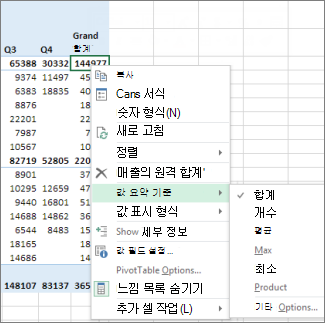
-
원하는 요약 함수를 클릭합니다.
참고: OLAP(온라인 분석 처리) 원본 데이터를 기반으로 하는 피벗 테이블에서는 요약 함수를 사용할 수 없습니다.
이 요약 함수를 사용합니다.
계산하려면 다음을 수행합니다 .
Sum
값의 합계를 구합니다. 숫자 값이 있는 값 필드에 기본적으로 사용됩니다. 필드 목록의 값 영역에 배치할 때 필드에 공백 또는 숫자가 아닌 값(텍스트, 날짜 또는 부울) 값이 포함된 경우 피벗 테이블은 필드에 Count 함수를 사용합니다.
값 영역에 필드를 배치한 후 요약 함수를 Sum으로 변경할 수 있으며 피벗 테이블에서 빈 값이나 숫자가 아닌 값이 0으로 변경되어 합계를 계산할 수 있습니다.
Count
비어 있지 않은 값의 개수를 구합니다. Count 요약 함수는 COUNTA 함수와 동일하게 작동합니다. Count는 숫자가 아닌 값이 있거나 비어 있는 값 필드에 기본적으로 사용됩니다.
Average
값의 평균을 구합니다.
Max
가장 큰 값을 구합니다.
Min
가장 작은 값을 구합니다.
Product
값의 곱을 구합니다.
StDev
전체 모집단의 부분 집합을 표본으로 모집단의 표준 편차에 대한 예상값을 구합니다.
StDevp
모집단의 표준 편차를 구합니다. 여기에서 모집단은 요약할 모든 데이터입니다.
Var
전체 목록의 부분 집합을 표본으로 모집단의 분산에 대한 예상치를 구합니다.
Varp
모집단의 분산을 구합니다. 여기에서 모집단은 요약할 모든 데이터입니다.
고유 개수
고유 값의 개수입니다. 이 요약 함수는 Excel에서 데이터 모델을 사용하는 경우에만 작동합니다.
추가 지원
언제든지 Excel 기술 커뮤니티에서 전문가에게 문의하거나 커뮤니티에서 지원을 받을 수 있습니다.










